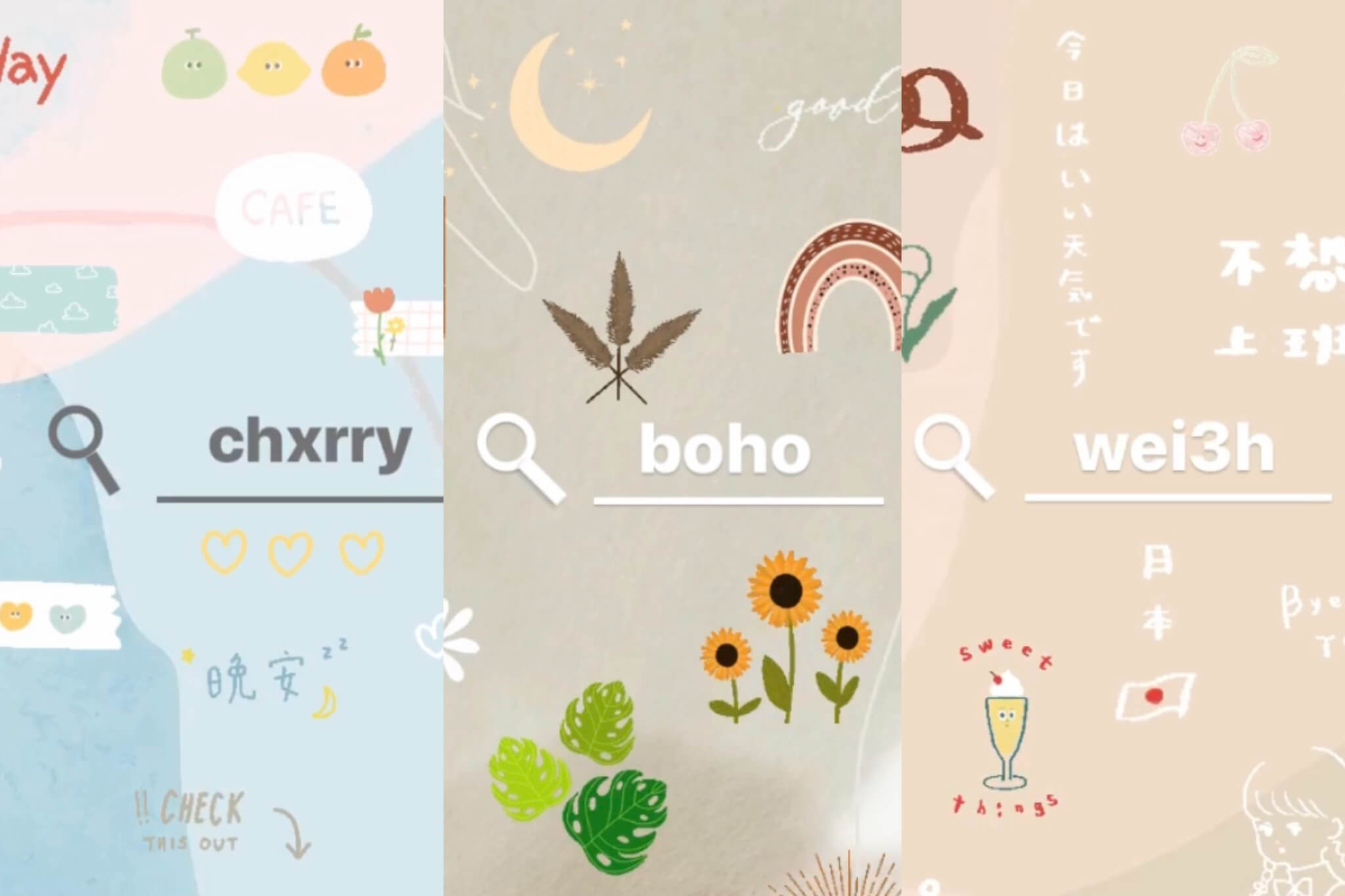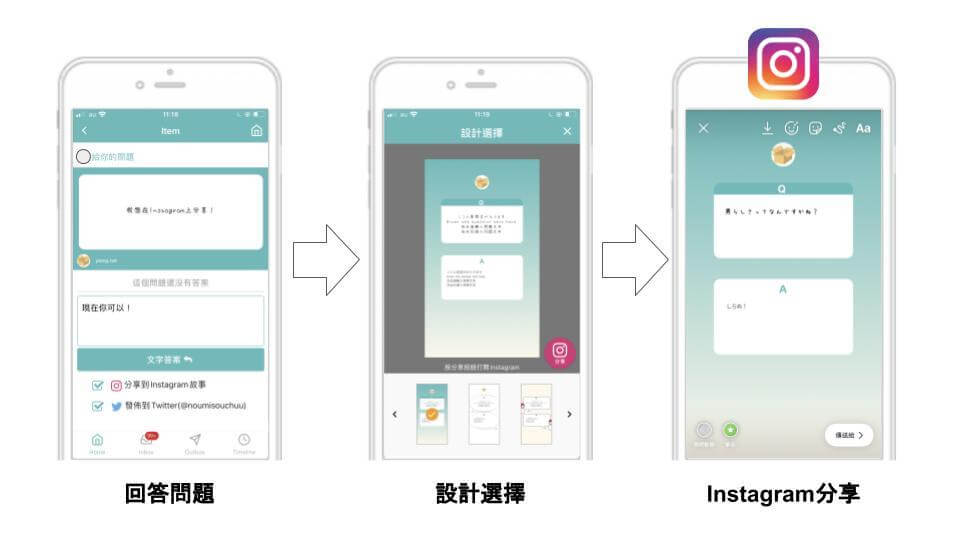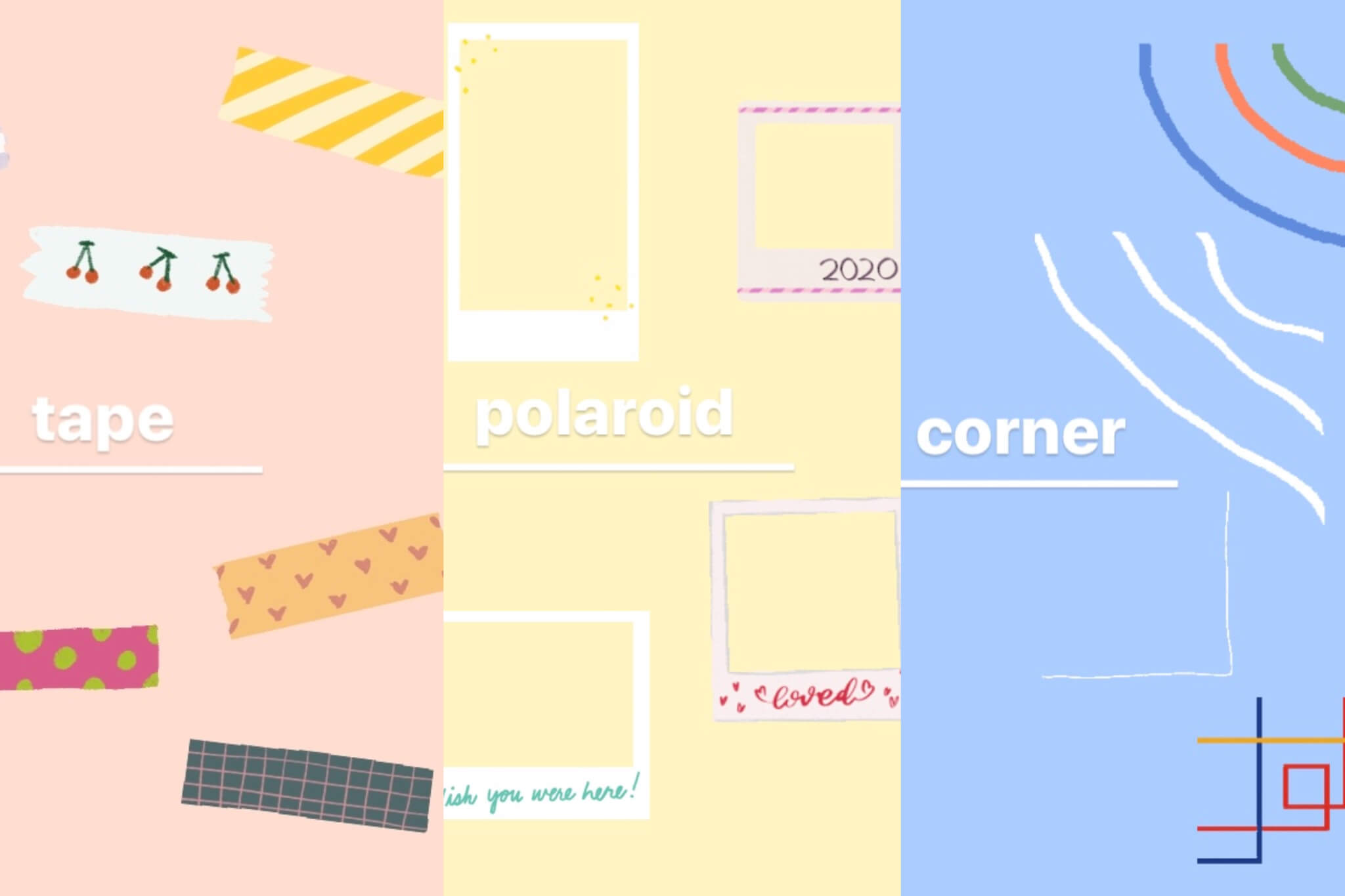IG用戶中有越來越多人使用限時動態的頻率大大高於一般投稿,想要讓你的IG限時動態跟別人不一樣但又懶得下載一堆製作APP嗎?那今天MISOSTYLE要分享給大家的限動製作教學你絕對要收藏起來!從頭到尾只會用到IG內建功能,就能簡單製作出類似“音樂播放器”、“解鎖畫面”,及“iPhone內建相機”風格的限時動態!
3款簡單又特別的IG限動教學,趕快來看看吧~
第一彈的內容還沒看過的朋友也別錯過↓
IG教學|IG限時動態小技巧!用內建功能製作超美限時動態 圖片複製貼上、文字變邊框!?
IG內建功能製作手機風限時動態①|音樂播放器
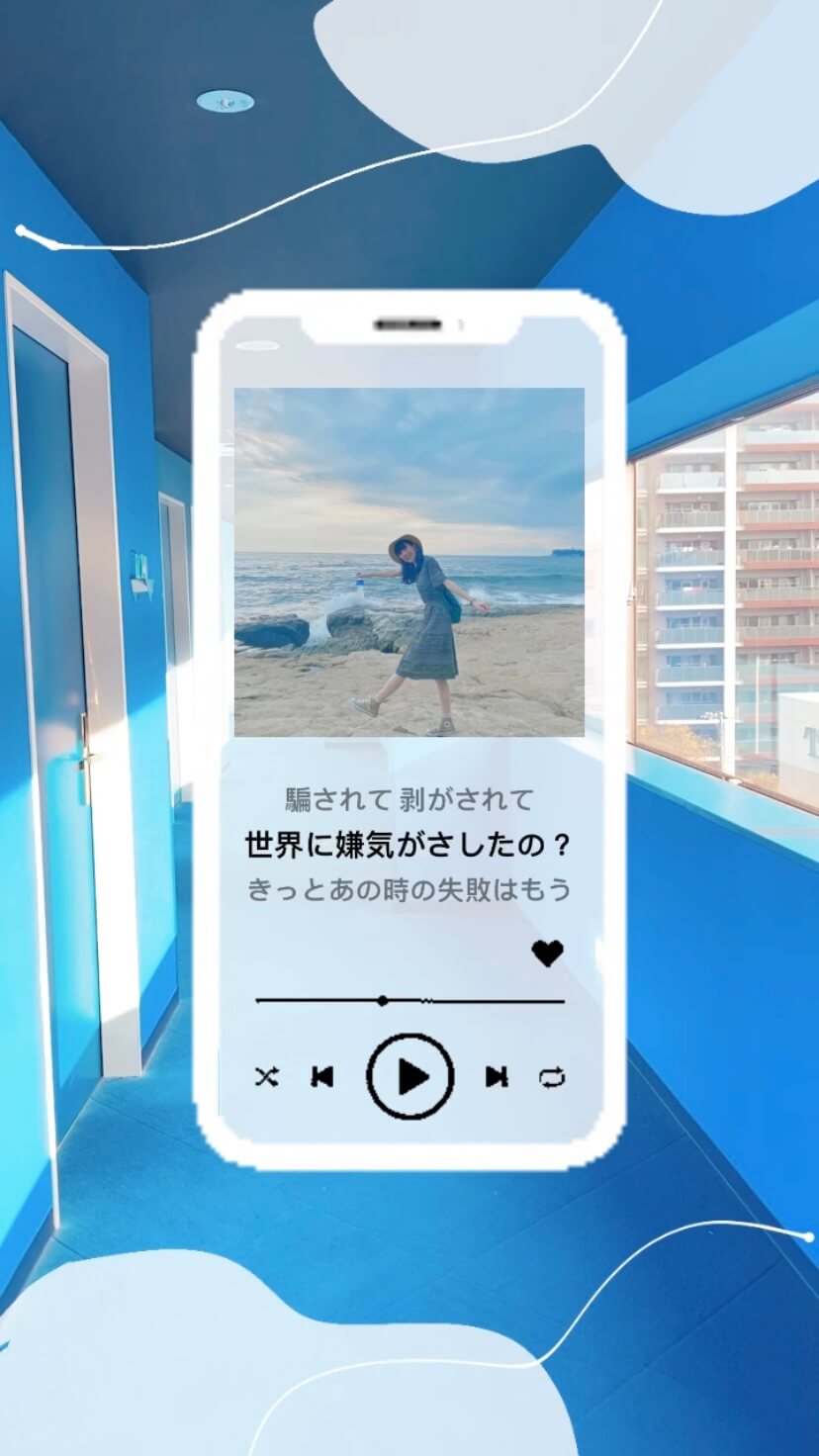
“音樂播放器風”IG限時動態製作教學:
①選擇背景,照片或影片都可
②在GIF中輸入“iphone”搜尋,選擇白框手機GIF,調整大小置中
③點選半透明畫筆,將iPhone背景塗滿 *半透明畫筆需一筆到底,否則顏色會重疊不均勻
④加入喜歡的圖片,點選至正方形的效果,放置在iPhone上半部
⑤加入喜歡的音樂,顯示方式選擇類似音樂播放器歌詞的效果
⑥在GIF中輸入“player”搜尋,選擇黑色的音樂播放器GIF,放置在iPhone中下位置
⑦可以依個人喜好用畫筆作點綴,完成!
“音樂播放器風”IG限時動態製作過程教學影片:
IG內建功能製作手機風限時動態②|解鎖畫面
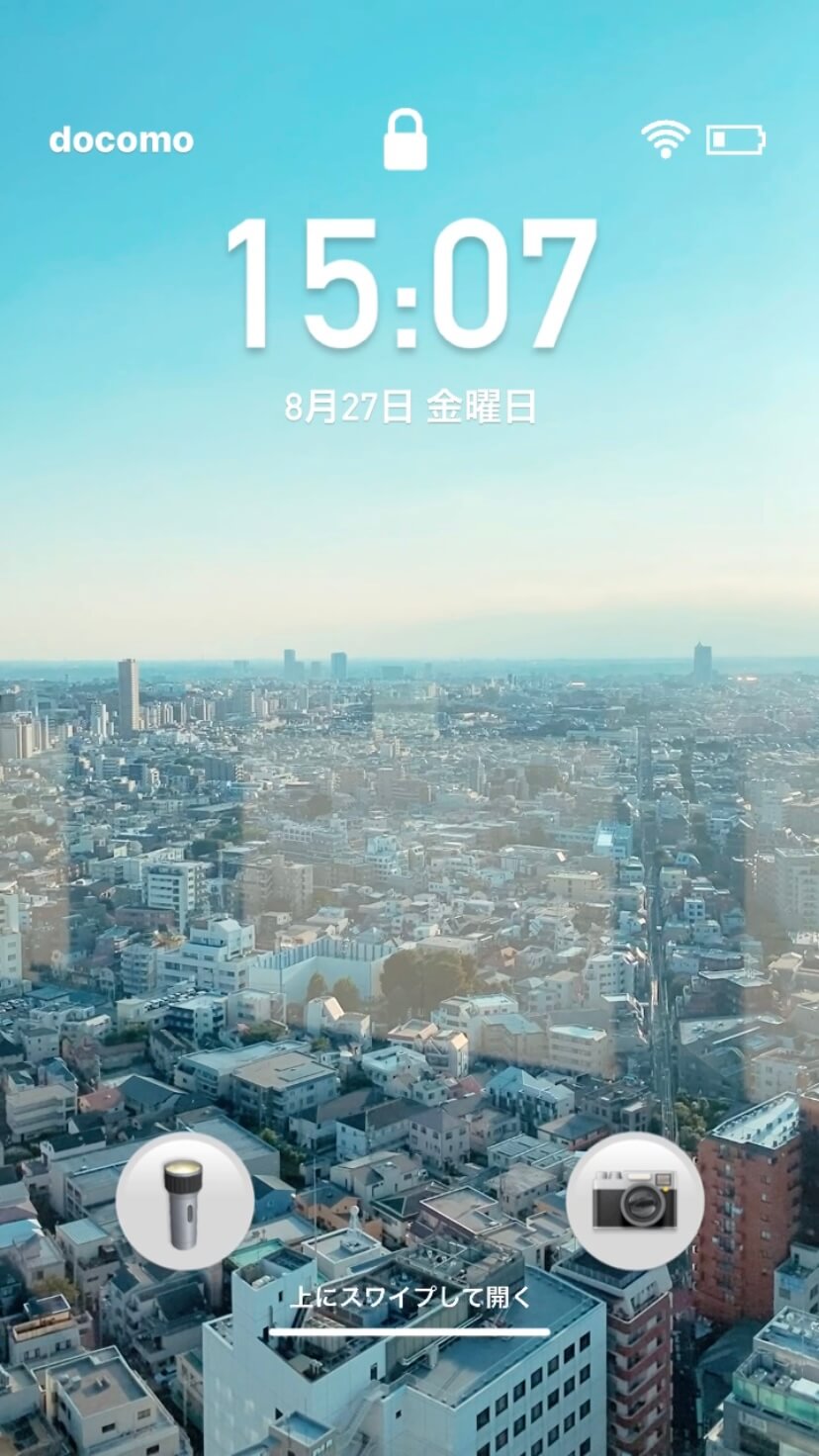
“解鎖畫面風”IG限時動態製作教學:
①選擇要使用的照片或影片
②文字輸入時間,字體建議選擇右邊數來第二個,調整大小置中
③輸入日期,調整大小放置在時間下方
④輸入電信名稱,調整大小放置在畫面左上角
⑤在GIF中輸入“lock”搜尋,選擇白色解鎖GIF,調整大小放置在時間上方
⑥在GIF中輸入“battery”搜尋,選擇電量GIF,調整大小放置在畫面右上方
⑦在GIF中輸入“wi-fi”搜尋,選擇白色wi-fi GIF,調整大小放置在電量左側
⑧文字輸入兩個emoji的白色圓形,中間輸入空白取距離,調整大小放置在畫面下方
⑨文字輸入手電筒的emoji放置在左邊的白色圓形中,相機的emoji放置在右邊的白色圓形中
⑩文字輸入「向上滑動來打開」放在畫面底端,再另外輸入底線選擇左邊第四個字體,放置在「向上滑動來打開」下方,完成!
“解鎖畫面風”IG限時動態製作過程教學影片:
IG內建功能製作手機風限時動態③|iPhone內建相機

“iPhone內建相機風”IG限時動態製作教學:
①選擇要使用的照片或影片
②文字輸入兩個“.”,中間用空白取距離,字體選擇左邊第二個,並加上底色效果,顏色選黑色,放大後放置在畫面上方
③重複步驟②放置在畫面下方,讓中間畫面呈現正方形或4:3
④在GIF中輸入“circle”搜尋,選擇白色實心圓GIF,調整大小放置在畫面下方,選擇黑色空心圓GIF,調整大小放置在白色實心圓中間,製作拍攝按鈕
⑤同樣在GIF“circle”中選擇白色實心圓GIF,調整大小放置在畫面右下角,選擇白色空心圓GIF,調整大小放置在畫面左上角
⑥文字輸入「TIME-LAPSE SLO-MO VIDEO PHOTO PORTRAIT」,將VIDEO或PHOTO選取起來,並將文字顏色選擇為黃色,其餘為白色,整體調整大小後放置在拍攝按鈕上方
⑦在GIF中輸入“change”搜尋,選擇雙向箭頭GIF,調整大小放置在畫面右下方的白色實心圓裡,製作前鏡頭後鏡頭調整按鈕
⑧在GIF中輸入“lighting”搜尋,選擇閃電GIF,調整大小放置在畫面左上角的白色空心圓裡,製作閃光燈按鈕
⑨加入喜歡的圖片,點選圓角方形效果,放置在畫面左下角,完成!
“iPhone內建相機風”IG限時動態製作過程教學影片:
只要用Instagram限時動態的內建功能,就能簡單製作出特別的“手機畫面風”限動,喜歡的朋友可以參考看看喔~
第一彈的內容還沒看過的朋友也別錯過↓
IG教學|IG限時動態小技巧!用內建功能製作超美限時動態 圖片複製貼上、文字變邊框!?